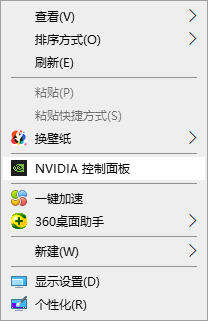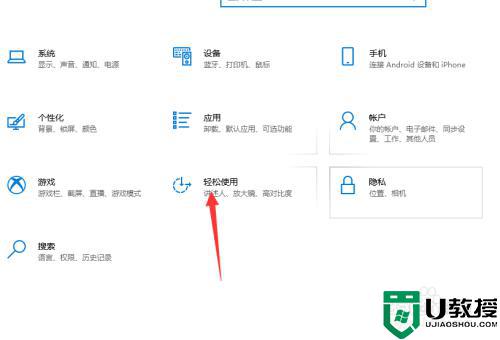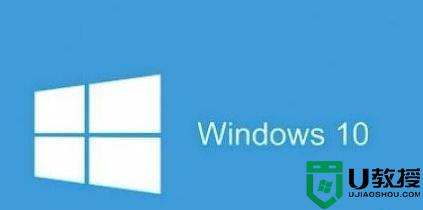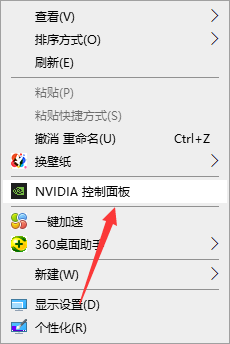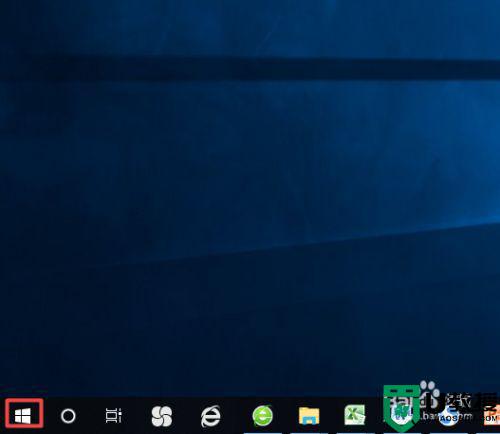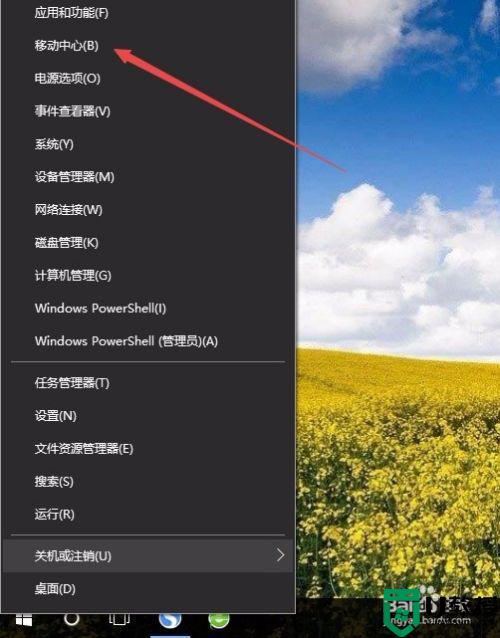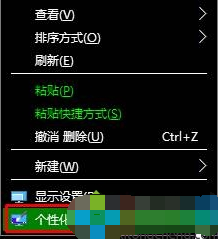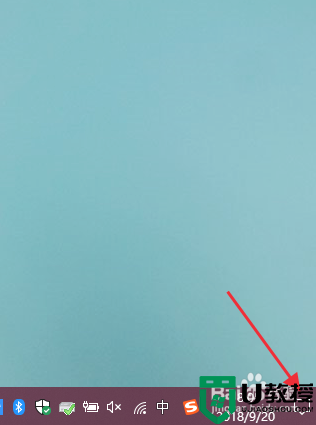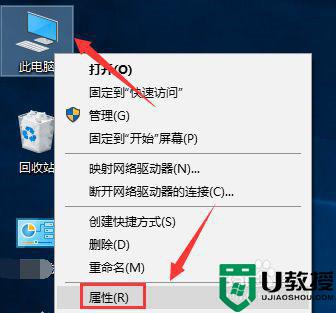win10电脑对比度如何更改 调节win10屏幕对比度的方法
时间:2021-05-09作者:mei
细心的用户发现win10系统屏幕颜色不对,而且玩游戏的时候画面显示不正常,眼睛看久了感觉很难受。一般情况下,电脑屏幕对比度都是默认设置好的,如果觉得对比度不合适,大家可以自定义调节一下,那win10电脑对比度在哪里更改?此操作步骤简单,下面演示一下具体操作方法。
具体方法如下:
1、桌面空白处点击鼠标右键,点击【nvidia控制面板】。(或者直接用小娜搜索打开也可以)
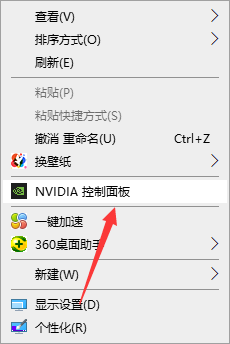
2、点击【调整桌面颜色设置】,选择【使用nvidia设置】。拖动“对比度”右边的蓝色滑块就可以调节屏幕的亮度和对比度。
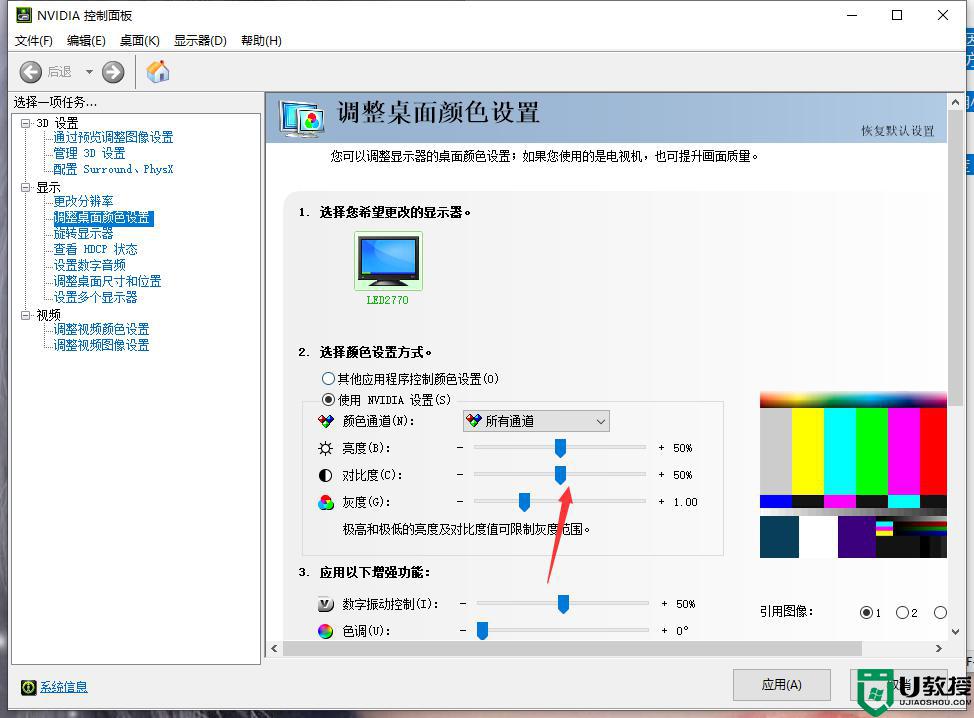
3、拖动调节好之后,点击应用即可。
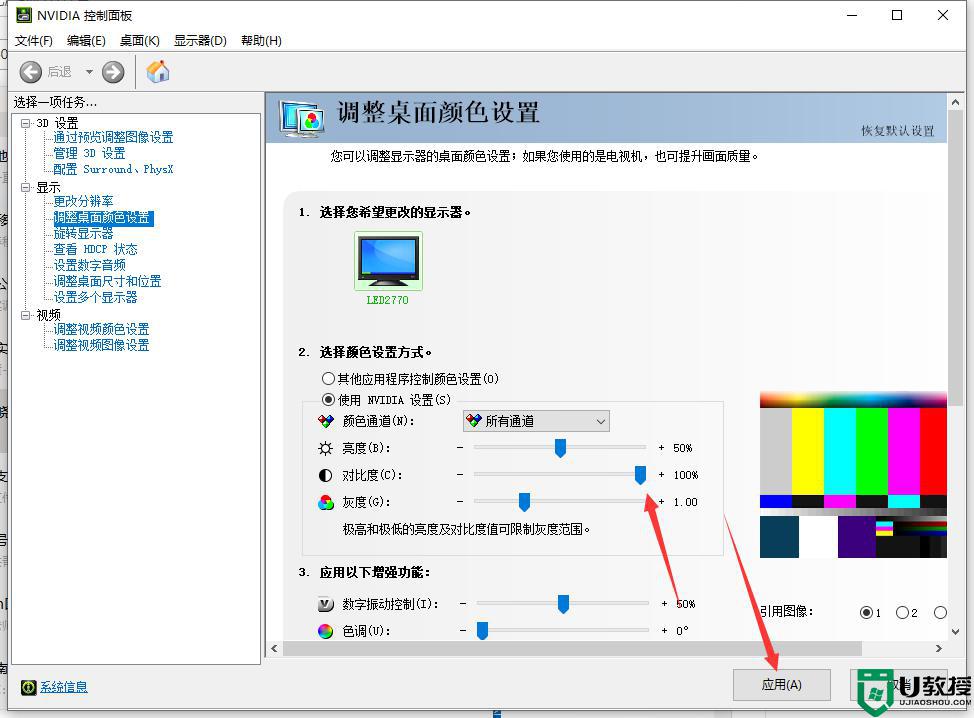
以上就是调节win10屏幕对比度的方法,调节一个合适的对比度可以保护眼睛,希望能帮助到大家。
相关教程:
win10我的电脑在哪